Marcas de seleção são os heróis anônimos das planilhas do Excel. O que parece um simples ✓ pode realmente transformar seus dados em uma obra-prima visual. Como alguém que vive em planilhas diariamente, já vi como esses pequenos símbolos podem destacar rastreadores de projetos e fazer listas de tarefas serem realmente concluídas.
Aqui estão sete métodos infalíveis para adicionar marcas de seleção no Excel - porque às vezes você precisa de símbolos rápidos, e outras vezes quer caixas de seleção interativas completas.
1. O Método de Símbolo (Marca de Seleção Estática Mais Rápida)
- Clique na célula de destino
- Vá para Inserir > Símbolo
- Selecione a fonte Wingdings
- Digite "252" ou encontre o símbolo ✓
- Clique em Inserir
Dica profissional: Isso funciona muito bem para relatórios impressos ou exibições estáticas onde você não precisa de interação.
2. Caixas de Seleção Interativas (Mágica da Guia Desenvolvedor)
Para caixas de seleção clicáveis:
- Habilite a guia Desenvolvedor (Arquivo > Opções > Personalizar Faixa de Opções)
- Vá para Desenvolvedor > Inserir > Caixa de Seleção
- Clique na sua célula e ajuste a posição
- Clique com o botão direito para remover o texto padrão
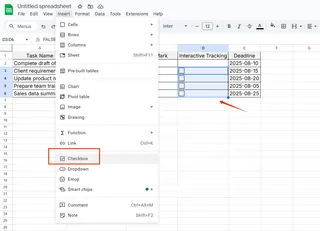
Elas são perfeitas para listas de tarefas digitais que sua equipe pode atualizar em tempo real.
3. Marca de Seleção com Formatação Condicional
Faça marcas de seleção aparecerem automaticamente quando condições forem atendidas:
- Selecione as células de destino
- Página Inicial > Formatação Condicional > Nova Regra
- Escolha "Usar uma fórmula"
- Digite algo como =A1="Concluído"
- Defina o formato para fonte Wingdings com código de caractere 252
É assim que automatizo relatórios de status em painéis Excelmatic - as marcas aparecem quando as tarefas atingem 100% de conclusão.
4. Truque de Atalho de Teclado
Crie seu próprio atalho:
- Arquivo > Opções > Revisão > AutoCorreção
- Defina "TM" para substituir por ✓
- Agora digitar "TM" converte automaticamente em uma marca
Mudança de jogo para usuários frequentes de marcas como eu.
5. Truque da Fonte Wingdings
Marca instantânea com mágica de fonte:
- Selecione a célula
- Altere a fonte para Wingdings
- Digite "P" ou "ü"
Simples, mas requer lembrar qual caractere faz qual símbolo.
6. Códigos de Caracteres Unicode
Para consistência multiplataforma:
- Clique na célula
- Digite =CARACT(10003) ou =CARACT(10004)
- Pressione Enter
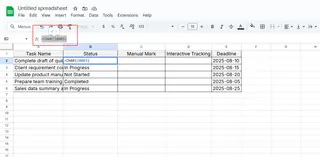
Códigos diferentes fornecem estilos de marca ligeiramente diferentes.
7. Copiar e Colar da Web
A solução rápida:
- Encontre uma marca de seleção online
- Copie (Ctrl+C)
- Cole no Excel (Ctrl+V)
Não é o mais elegante, mas resolve em um piscar de olhos.
Por que Parar nas Marcas Básicas?
Embora esses métodos funcionem, eles apenas arranham a superfície do que é possível com ferramentas de dados modernas. Na Excelmatic, construímos uma plataforma alimentada por IA que adiciona automaticamente indicadores visuais como marcas de seleção com base nos padrões dos seus dados.
Imagine:
- Rastreadores de progresso gerados automaticamente
- Caixas de seleção inteligentes que atualizam conjuntos de dados conectados
- Formatação condicional que aprende com seu fluxo de trabalho
O futuro das planilhas não é apenas sobre inserir símbolos - é sobre fazer seus dados contarem sua própria história visualmente. E é exatamente isso que estamos construindo na Excelmatic.
Considerações Finais
Se você escolher símbolos simples ou formatação condicional avançada, as marcas de seleção podem elevar seu jogo no Excel. Elas transformam dados brutos em itens de ação claros e tornam as planilhas realmente agradáveis de se olhar.
O método que você escolhe depende das suas necessidades:
- Tarefas rápidas? Método de símbolo
- Listas interativas? Caixas de seleção
- Relatórios automatizados? Formatação condicional
Mas se você estiver pronto para ir além das marcas de seleção manuais, ferramentas como a Excelmatic podem lidar com o trabalho pesado visual enquanto você se concentra nos insights que importam. Afinal, no mundo orientado por dados de hoje, seu tempo é melhor gasto analisando informações do que formatando células.






